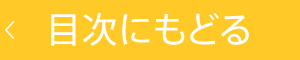カラーマーカーや単語帳など、学習に役立つ機能の活用法を解説します。
★★★
見出し語に付箋を貼るには
例:「account」に付箋を貼る
検索した見出し語に、手書きの付箋を付けて登録することができます。引き直す際の備忘録として役立ちます。
「account」に付箋をつけて登録してみよう。
『ジーニアス英和辞典』を開く
辞典の選び方は、《基本操作:辞典を選ぶには》をご覧ください。
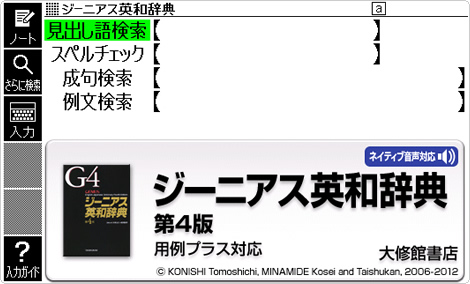
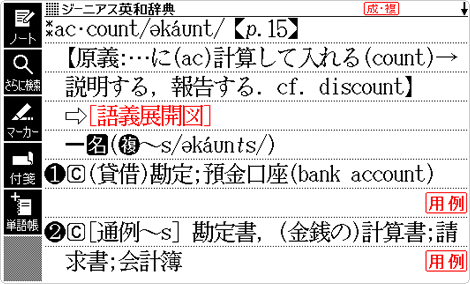
ソフトアイコン【付箋】をタッチする
画面下に付箋が表示されます。
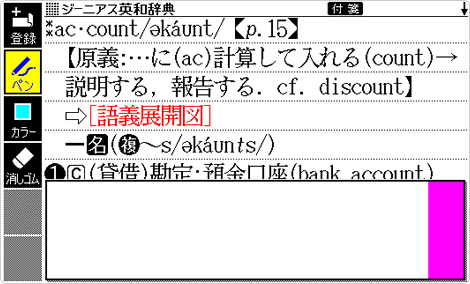
付箋に文字を手書きする
タッチペンで注意点や覚えておきたいことなどを手書きします。ここでは「テスト」と入力します。
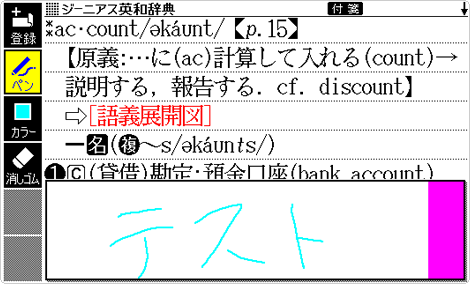
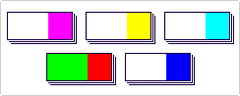
▲サブパネル画面
サブパネルのアイコンで付箋の色「赤」を選ぶ
付箋の色は、5種類から選ぶことができます。
ソフトアイコン【登録】をタッチする
「赤」の付箋フォルダに登録完了。表示中の画面に「付箋」が表示されます。
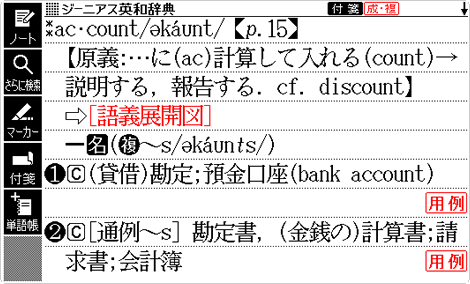
登録した付箋を見てみよう。
学習帳のメニュー画面を開く
メニュー画面を表示させ、「便利な機能」の中から「学習帳」「付箋」を選び、![]() キーを押します。
キーを押します。
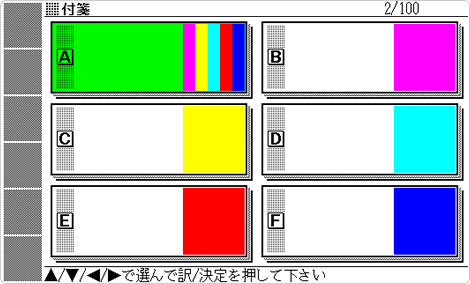
「赤」の付箋フォルダを選び、![]() キーを押す
キーを押す
フォルダ内の見出し語の一覧が表示されます。全色フォルダを選ぶと、すべての付箋を見ることができます。
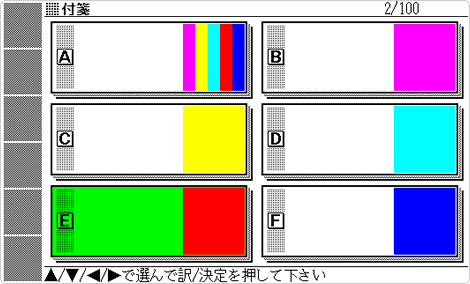
「account」を選び、![]() キーを押す
キーを押す
見出し語の説明画面が表示され、ソフトアイコン【付箋】をタッチすると付箋の内容が表示されます。
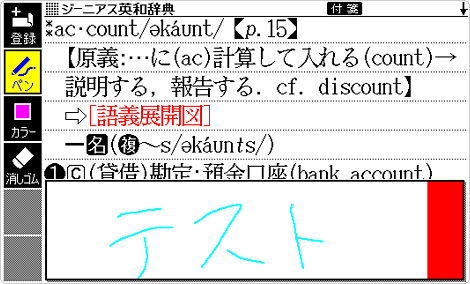
ペンの色、太さを選べます
付箋に手書き入力するとき、ソフトアイコンでペンの色と太さを変更可能。【カラー】をタッチするたびに、ピンク、黄色、水色、黒に切り替わります。また、【ペン】を押すたびに、ペンの太さが3段階で切り替わります。【消しゴム】で書いた内容を消すこともできます。
![エクスワードユーザーガイド[学習機能を使う]](../images/h106.gif)